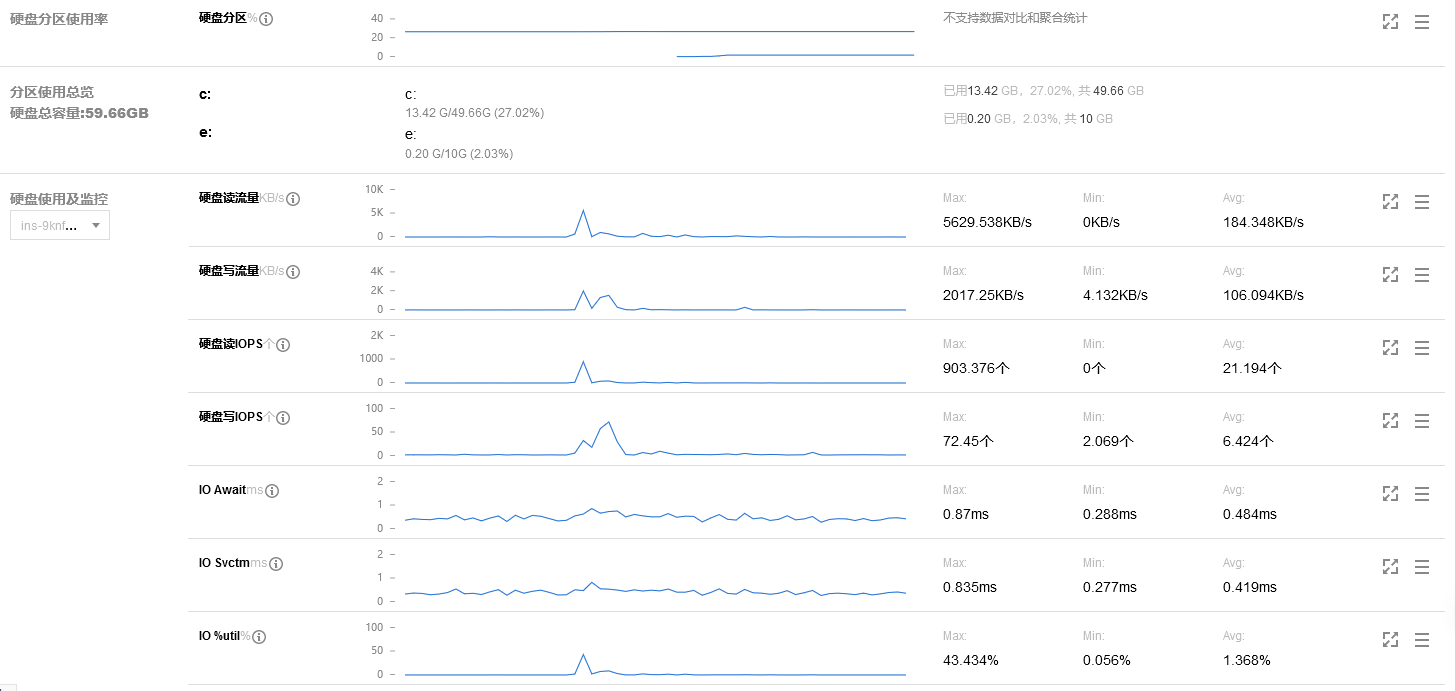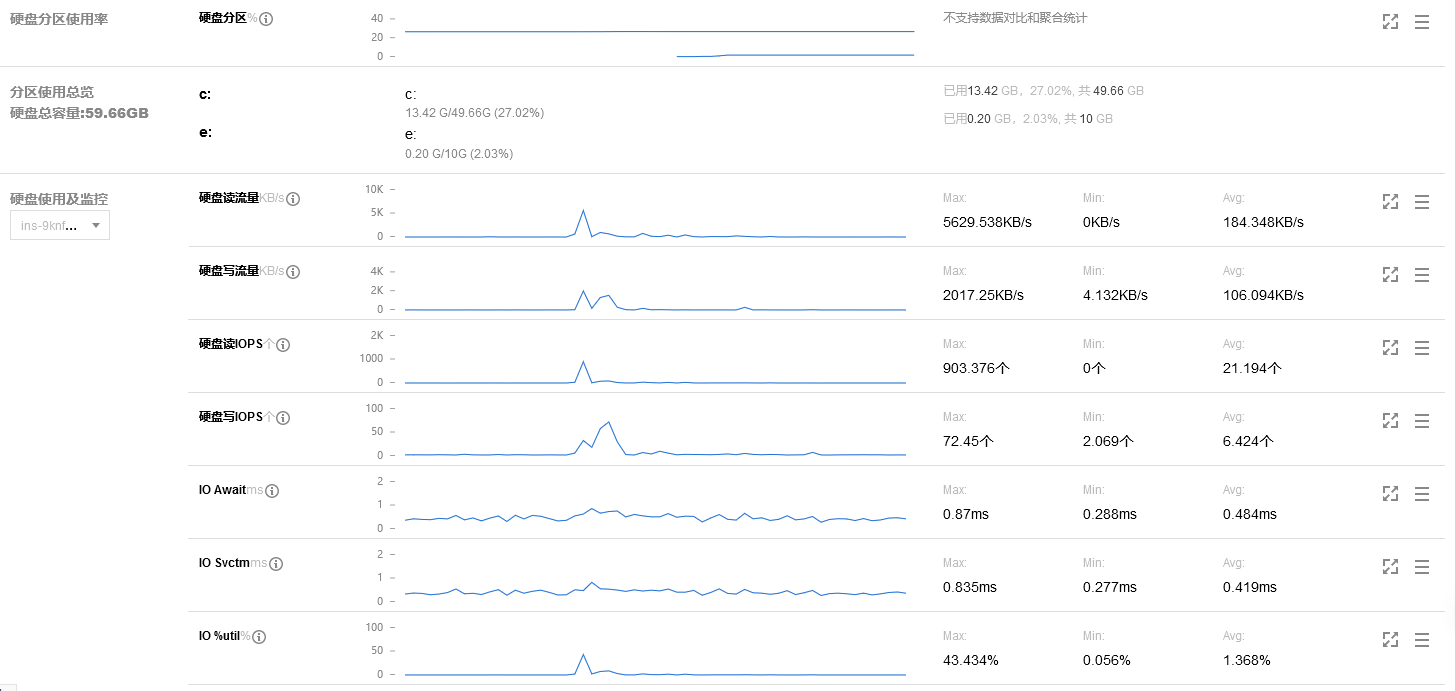腾讯云云服务器CVM - Windows 实例磁盘空间管理
文档简介:
操作场景:
本文以操作系统为 Windows Server 2012 R2 的腾讯云云服务器为例,介绍如何在 Windows 实例磁盘空间不足的情况下进行空间释放操作,及如何进行磁盘的日常维护。
操作场景
本文以操作系统为 Windows Server 2012 R2 的腾讯云云服务器为例,介绍如何在 Windows 实例磁盘空间不足的情况下进行空间释放操作,及如何进行磁盘的日常维护。
操作步骤
释放磁盘空间
您可通过 删除容量较大文件 或 删除不需要文件 ,来解决磁盘空间不足的问题。若清理文件无法满足您的实际需求,则请选择扩容磁盘来扩展磁盘空间,详情请参见 扩容场景介绍。
删除容量较大文件
1. 使用 RDP 文件登录 Windows 实例(推荐)。您也可以根据实际操作习惯,使用远程桌面连接登录 Windows 实例。
2. 选择底部工具栏中的

,打开这台电脑。

3. 在“这台电脑”中,选择需要清理的磁盘,按 Ctrl + F 打开搜索工具。
4. 选择搜索> 大小,根据系统定义的大小在菜单中按需筛选文件。如下图所示:
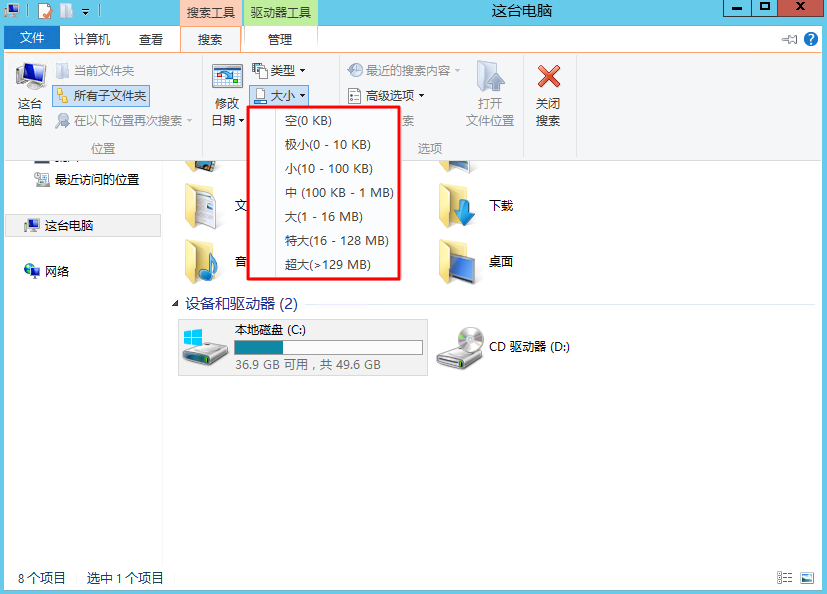
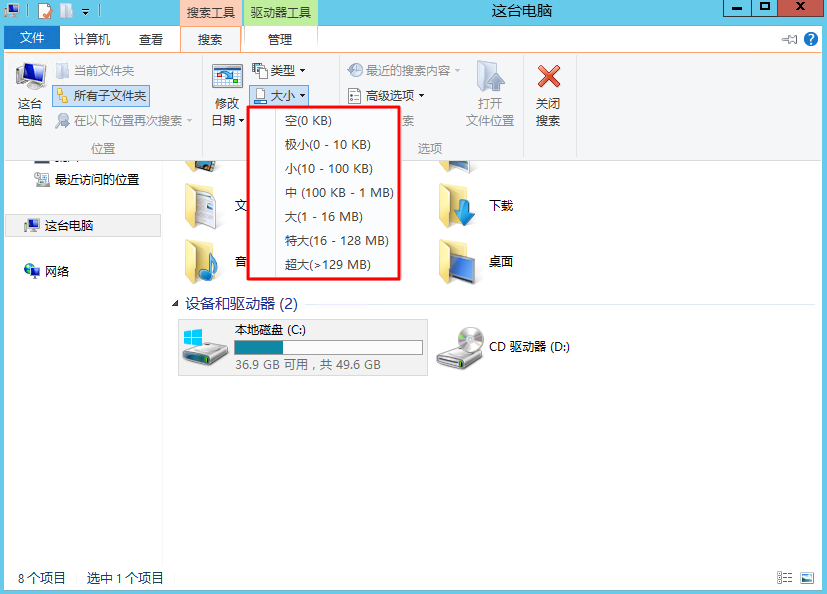
说明
您还可以在“这台电脑”右上角的搜索框中,自定义文件大小进行检索。例如:
输入大小:>500M,则会检索该磁盘中大于500M的文件。
输入大小:> 100M < 500M,则会检索该磁盘中大于100M但小于500M的文件。
删除不需要文件
1. 选择

,打开服务器管理器。

2. 单击添加角色和功能,弹出 “添加角色和功能向导” 窗口。
3. 在 “添加角色和功能向导” 窗口中,单击下一步。
4. 在 “选择安装类型” 界面,选择基于角色或基于功能的安装,并连续单击3次下一步。如下图所示:
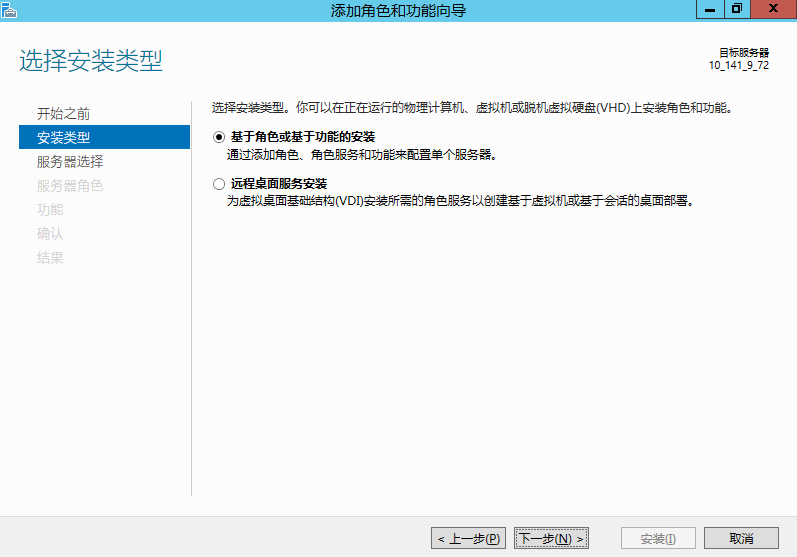
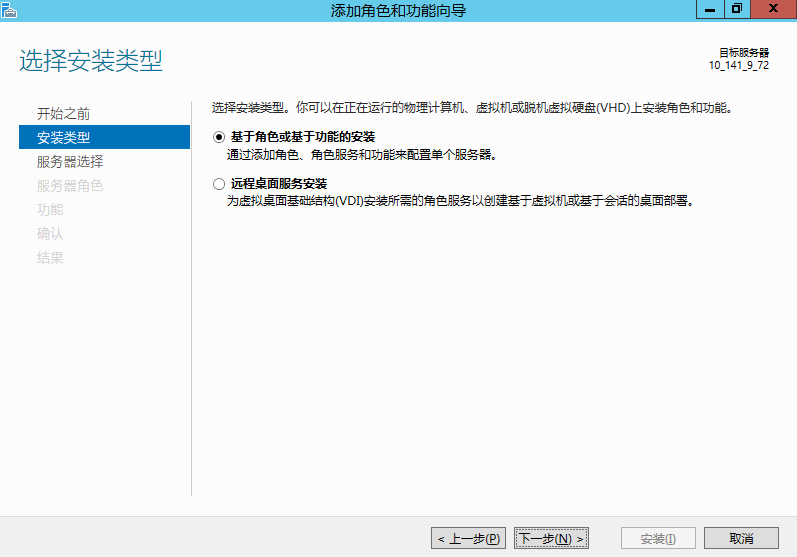
5. 在选择功能界面勾选墨迹手写服务和桌面体验,并在弹出的提示框中单击确认。如下图所示:
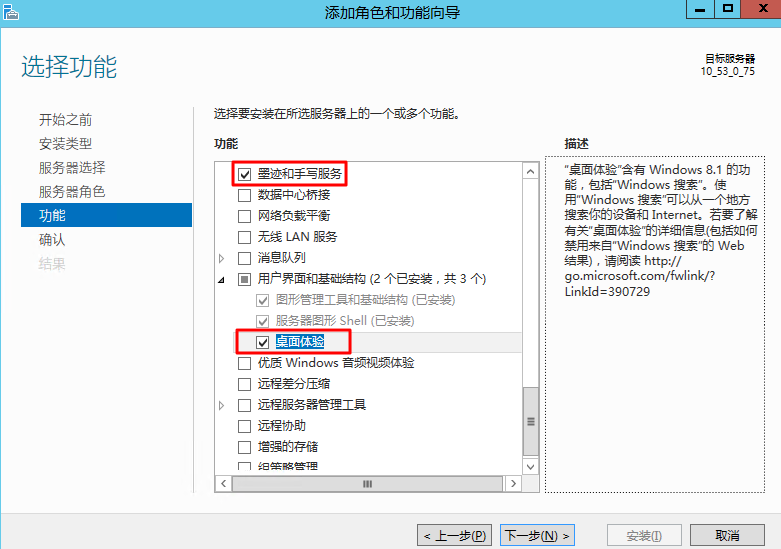
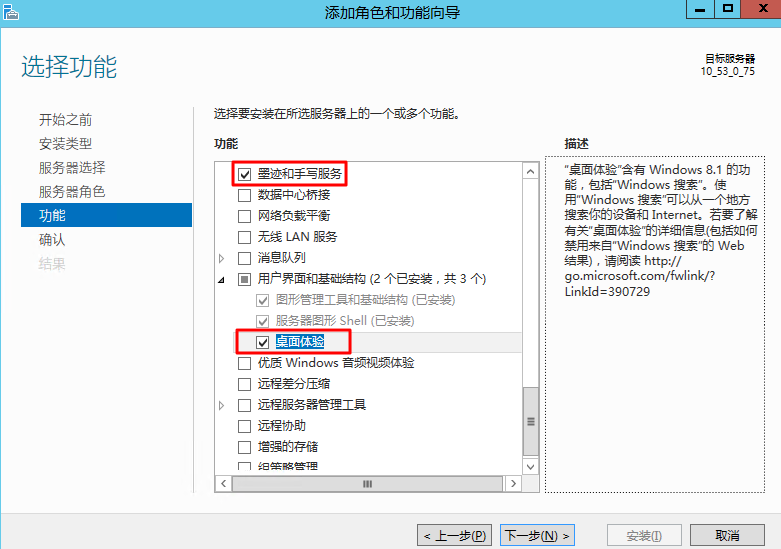
6. 选择下一步,并单击安装。安装完成后,参考界面上的提示重启服务器。
7. 选择

,单击右上角的

。在搜索中输入“磁盘清理”,并进行搜索。


8. 在“磁盘清理搜索结果”中点击创建并格式化硬盘分区。
9. 在弹出的“磁盘管理”窗口中点击文件,再点击选项。如下图所示: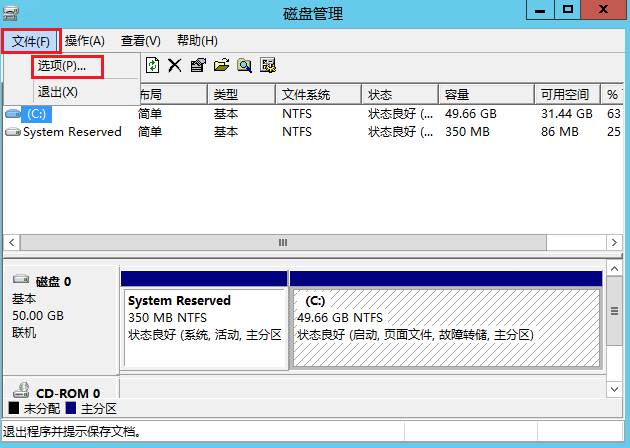
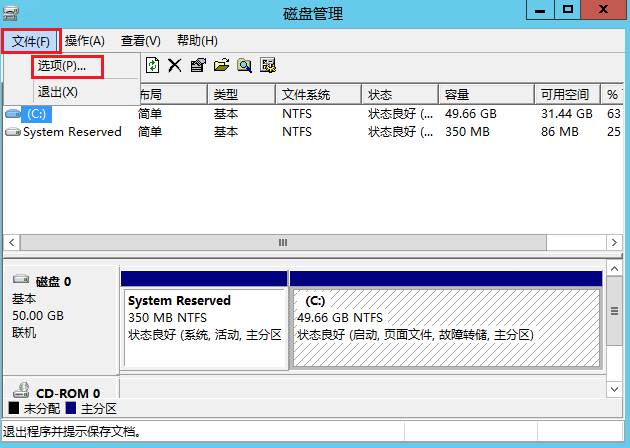
10. 在弹出的磁盘清理窗口中开始清理。如下图所示:
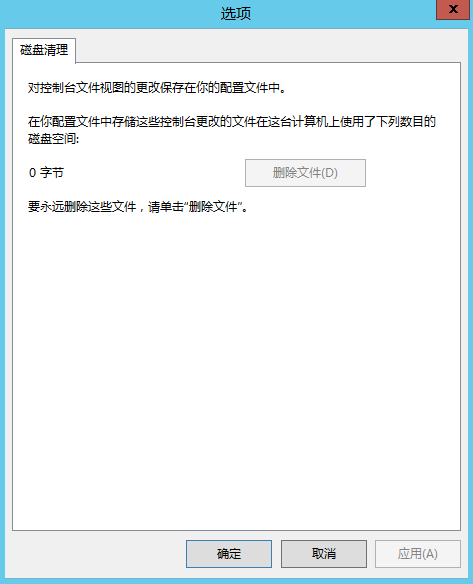
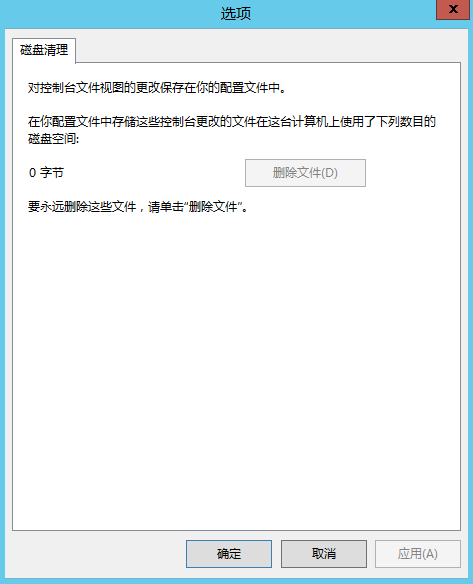
磁盘日常维护
定期清理应用程序
您可选择“控制面板”中的“卸载程序”,定期清理不再使用的应用程序。如下图所示:
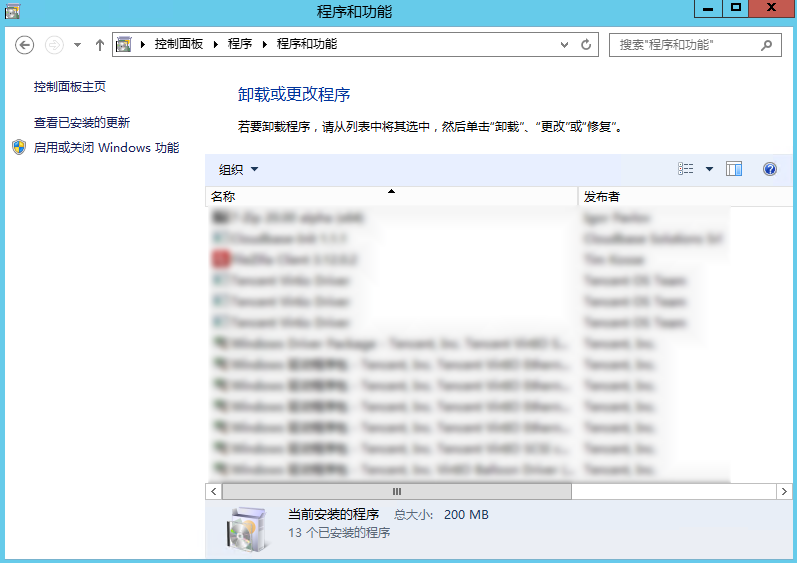
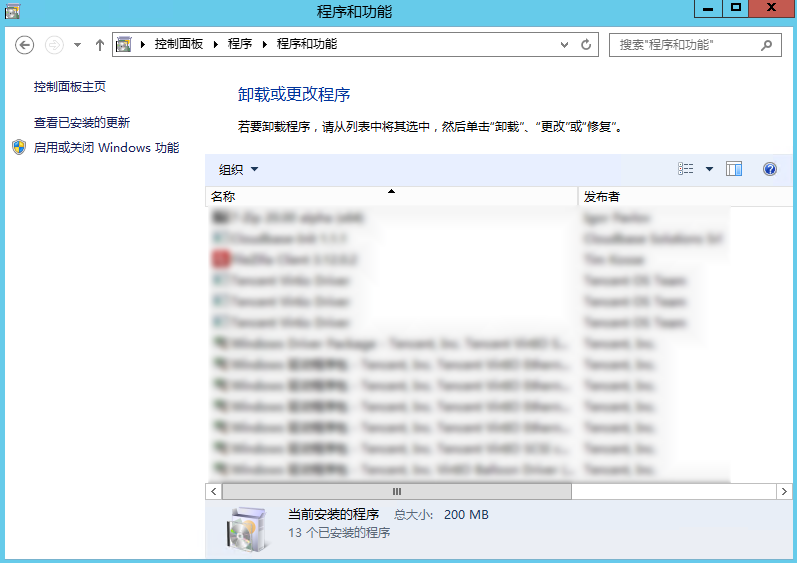
通过控制台查看磁盘使用情况
腾讯云默认在创建云服务器时开通腾讯云可观测平台服务,因此可通过控制台查看云服务器磁盘使用情况。步骤如下:
1. 登录 云服务器控制台,进入“实例”列表页面。
2. 选择需查看的实例 ID,进入实例详情页面。
3. 在实例详情页面,选择监控页签,即可查看该实例下磁盘使用情况。如下图所示: